Vuoi nascondere le chat su WhatsApp ma non sai come fare? Ecco alcuni trucchi disponibili all’interno dell’app che sono veloci, gratuiti e legali.

Tutti coloro che utilizzano WhatsApp ogni giorno hanno sicuramente decine di chat aperte e di conversazioni di ogni genere. Da quelle coi propri colleghi a quella col proprio partner, passando per le conversazioni di gruppo con gli amici e quelle per organizzare una festa. Un enorme calderone all’interno del quale, sempre più spesso, ci sono anche chat che sarebbe meglio nascondere.
È successo anche a te? Allora sappi che non sei l’unico. Esistono decine di motivazioni diverse che potrebbero spingere un utente a voler tenere per sé determinate chat. Sia togliendo le notifiche che rimuovendole direttamente dalla lista delle conversazioni nella schermata principale dell’applicazione.
Se vuoi toglierti ogni dubbio e scoprire tutti i metodi attualmente disponibile per farlo, allora leggi questa guida riguardante gli strumenti più efficaci lanciati da Meta negli anni. Così da poter proteggere maggiormente la tua privacy e tenere lontani dalle tue chat occhi indiscreti.
Come nascondere le chat di WhatsApp
Ci sono diversi strumenti lanciati nel tempo che oggi garantiscono una protezione della privacy praticamente totale su WhatsApp. E tra questi, non mancano quelli per nascondere le chat in maniera veloce ed efficace.
E vale tanto da smartphone iOS quanto da Android. Ma non solo, perchè – seppur in maniera limitata – anche le versioni di WhatsApp Web e il client per Windows e macOS offre alcuni strumenti che potrebbero tornarti utili.
Da Android
Se sei in possesso di uno smartphone Android, WhatsApp ti dà la possibilità di sfruttare ben quattro soluzioni diverse: archiviazione, funzione lucchetto, codice segreto e blocco dell’app. Tutte allo stesso modo utili e perfette per nascondere una o più chat.
Archiviazione
Per poter archiviare una conversazione, tutto quello che devi fare è aprire la piattaforma e fare tap sulla scheda Chat. A questo punto, scegli l’utente da archiviare e tieni premuto sul suo riquadro, per poi toccare l’icona con la freccia rivolta verso il basso che spunta a destra. Puoi anche selezionare più chat contemporaneamente, facendo tap prolungato su una singola e poi scorrendo col dito su tutte le altre da archiviare.
In alternativa, puoi anche toccare i tre puntini in alto a destra, scegliere la voce “Impostazioni” e poi “Chat”. Qui ti spunterà l’opzione “Cronologia chat”, da cliccare per scegliere infine “Archivia tutte le chat”. Ti ricordiamo che queste conversazioni saranno comunque accessibili scorrendo col dito verso il basso e premendo su “Archiviate”.
Funzione lucchetto
Con gli ultimi aggiornamenti della piattaforma, su WhatsApp è stata introdotta la feature Chat con lucchetto. Ossia un tool aggiuntivo che dà modo di aprire determinate conversazioni solo tramite riconoscimento biometrico.
Per poterne usufruire subito, tutto quello che devi fare è aprire l’app e accedere alla sezione “Chat”, dove trovare la conversazione da nascondere. A questo punto, tieni premuto su di essa e poi fai tap su “Altro”. Delle opzioni disponibili, quella che ti interessa è “Attiva lucchetto”. In questo modo, la conversazione verrà spostata in automatico in una nuova sezione, disponibile sopra le chat classiche ed eventualmente quelle archiviate.
Codice segreto
Collegata alla Funzione lucchetto c’è il codice segreto, uno strumento extra per garantire una protezione maggiore delle chat di WhatsApp. Così da nasconderle in maniera quasi totale.
Una volta aver aperto l’app e seguito le indicazioni precedenti per inserire una conversazione nell’elenco col lucchetto, bisogna aprire la sezione dedicata e poi premere sui tre puntini in alto a destra.
Così da poter scegliere la voce “Impostazioni lucchetto chat” e infine “Crea codice segreto”. Sarà così possibile scegliere un codice utilizzando il tastierino, da ricordare e inserire obbligatoriamente per leggere le conversazioni protette. Per confermare l’operazione, non rimane che fare tap su “Avanti” e poi “Fine”.
Blocco dell’app
Rimane infine un’ultima opzione utile, forse la più drastica, per nascondere le conversazioni su WhatsApp: bloccare l’app. Così da renderla accessibile solamente con il riconoscimento biometrico.
Come si attiva? Devi aprire l’app, toccare l’icona dei tre puntini in alto a destra e seguire il percorso Impostazioni > Privacy > Blocco App > Sblocca con tratto biometrico. Fatto ciò, ti spunteranno altre opzioni secondarie che potrebbero tornarti utili.
Per esempio Blocca automaticamente, che attiva nuovamente il blocco dopo un tempo di inutilizzo selezionabile tra Immediatamente, Dopo 1 minuto e Dopo 30 secondi. Puoi infine disattivare “Mostra contenuto delle notifiche” per far sì che nemmeno gli avvisi di messaggio ricevuto vengano mostrati.
Da iPhone
Anche per iPhone, le funzionalità disponibili per poter nascondere una chat su WhatsApp sono pressoché le stesse. E dunque l’archiviazione, la funzione lucchetto, il codice segreto e il blocco dell’app.
Sfruttando al meglio il FaceID, i PIN e i codici segreti, potrai avere la certezza che nessuno di indesiderato riuscirà a leggere le tue chat più private. Ecco tutti i passaggi che devi seguire, in qualche minuto avrai risolto e ti assicurerai un livello di privacy completo al 100%.
Archiviazione
Partiamo dalla possibilità di archiviare le chat su WhatsApp per iOS, una feature utilissima per spostare determinate conversazioni in una sezione secondaria. In questo caso, quello che devi fare è aprire l’applicazione e accedere alla sezione chat, per iniziare.
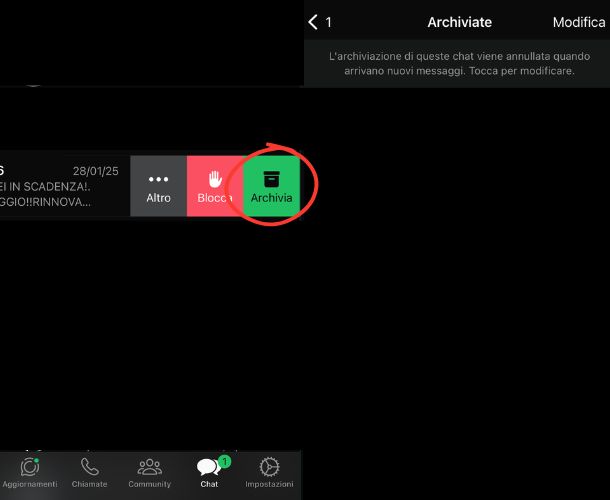 Come archiviare una chat
Il procedimento da iPhone
Come archiviare una chat
Il procedimento da iPhone
Scegli la conversazione da archiviare ed effettua uno swipe verso sinistra, così da vedere comparire il pulsante “Archivia”. Non ti rimane che premerlo e far sì che il tutto venga attivato. In alternativa, puoi anche tenere premuto sulla singola chat e poi, dal menu a tendina che spunta, scegliere “Archivia”.
C’è infine anche modo di archiviare tutte le chat in un unico tocco. Come? Facendo tap su “Impostazioni” in basso a destra, cliccando su “Chat” e infine scegliendo le opzioni Archivia tutte le chat > Archivia tutte. Per poter accedere alla sezione con le chat nascoste, devi premere sull’elenco “Archiviate” in cima all’elenco con tutte le conversazioni.
Funzione lucchetto
Parecchio utile anche attivare la cartella Chat con lucchetto, così da obbligare al riconoscimento biometrico per poter leggere una o più conversazioni. Una feature utilissima e che già sta venendo utilizzata da milioni di persone, con alcuni passaggi elementari da eseguire.
 Come attivare la Funzione lucchetto
Il procedimento da iPhone
Come attivare la Funzione lucchetto
Il procedimento da iPhone
Come prima cosa, bisogna aprire l’applicazione e spostarsi sulla scheda delle chat. Dopo aver trovato quella di tuo interesse, effettua ancora una volta uno swipe verso sinistra e premi su “Altro”. Qui ti spunterà la voce “Attiva lucchetto”, da toccare per far sì che la cartella segreta venga generata.
In alternativa, puoi anche tenere premuto sulla chat su cui impostare il lucchetto o aprire la conversazione, toccare il nome del contatto nella barra superiore e poi spostare su ON il cursore di fianco ad “Attiva lucchetto”.
Per accedere alla sezione, devi scorrere verso l’alto nella schermata principale e poi cliccare su Chat con lucchetto. Partirà in automatico la scansione del tuo volto con Face ID e, solo una volta che il riconoscimento sarà completo, verrà visualizzato l’elenco con tutte le conversazioni protette.
Codice segreto
Come già spiegato in precedenza per Android, anche su iOS è possibile rendere ancor più sicura la modalità Lucchetto con l’inserimento di un codice segreto. Che altro non è che un PIN che solo tu dovresti conoscere, per aprire una o più conversazioni da nascondere.
Vuoi attivarla ora? Allora non ti rimane che aprire la cartella delle chat con lucchetto, fare tap su Impostazioni in alto a destra e poi abilitare il bottone “Crea il codice segreto”. Spunterà così l’interfaccia della tastiera, in cui digitare la sequenza di numeri a tua scelta. Conclusa l’operazione, premi su Avanti in alto a destra, inserisci nuovamente il PIN e infine premi su “Fatto”.
Blocco dell’app
Con l’avvento di iOS 18, l’ultima versione del software di sistema per iPhone che Apple ha lanciato nel settembre 2024, è stata finalmente introdotta la funzionalità di blocco delle app. Che come per Android, richiede il riconoscimento biometrico prima dell’apertura. Perché non utilizzarla anche su WhatsApp, così da nascondere tutto?
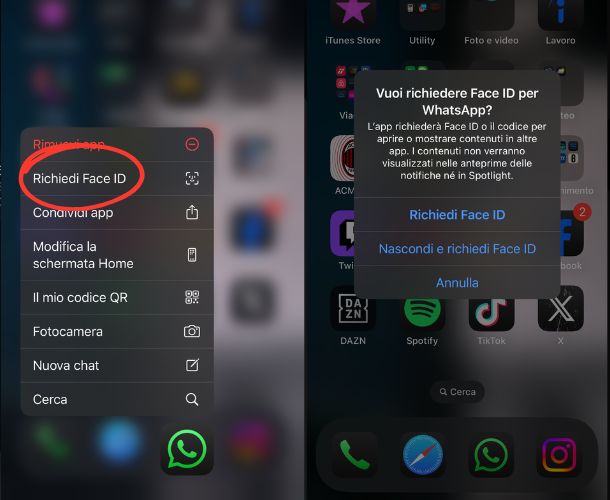 Come bloccare un’app
Il procedimento con iOS 18
Come bloccare un’app
Il procedimento con iOS 18
Il procedimento da seguire è piuttosto semplice. Bisogna infatti cercare l’icona dell’applicazione nella schermata Home o, in alternativa, all’interno della Libreria app. A questo punto, tieni premuto sull’app stessa e si aprirà un menu a tendina con diverse opzioni disponibili.
Quella che ti interessa è “Richiedi Face ID” o “Richiedi Touch ID”, a seconda del tuo modello di iPhone. Con la prima avverrà una scansione automatica del volto ogni qualvolta che si vorrà aprire l’app, la seconda richiede invece la lettura dell’impronta digitale.
Da computer
Ci sono infine le due versioni di WhatsApp per computer, ossia il client per Windows/macOS e WhatsApp Web da browser. Utilizzi spesso questi programmi e vuoi nascondere anche qui le conversazioni? Allora continua a leggere la guida e scopri tutti gli strumenti a tua disposizione per tenere lontani gli occhi indiscreti dalle tue chat private.
Archiviazione
Per poter archiviare una chat su WhatsApp da PC, il procedimento è praticamente identico sia che tu stia utilizzando il servizio tramite app che da browser. Tutto quello che devi fare è spostare il cursore sulla chat che vuoi nascondere, cliccare sull’icona della freccia rivolta verso il basso e infine scegliere la voce “Archivia Chat” dal menu.
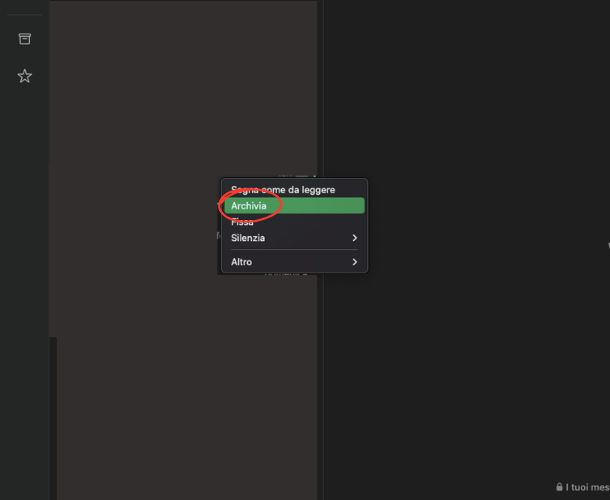 Archiviare una chat
Come fare da WhatsApp Web
Archiviare una chat
Come fare da WhatsApp Web
Puoi anche fare clic col tasto destro sulla chat che preferisci archiviare e infine scegliere “Archivia chat”. Così da spostare i messaggi in una sezione secondaria, che si trova premendo sull’icona della scatola posizionata nella barra laterale di sinistra. Nella versione Web, potresti anche avere la sezione delle chat archiviate in cima alla lista, a seconda della versione disponibile sul suo browser.
Funzione lucchetto
Non manca la funzione Chat con lucchetto anche su WhatsApp per PC, sebbene con alcune limitazioni. Qualora si voglia creare la sezione e impostare un codice segreto, infatti, bisogna obbligatoriamente passare prima dall’app per smartphone. Solo una volta confermate le modifiche, queste saranno disponibili anche su computer.
È però al tempo stesso possibile aggiungere nuove chat alla lista di quelle con lucchetto. In che modo? Nella barra Cerca in alto, bisogna cercare la conversazione da proteggere e poi cliccarci sopra col tasto destro del mouse. A questo punto, seleziona l’opzione “Attiva lucchetto” e poi digita il codice segreto (se lo hai attivato).
Blocco dell’app
C’è infine anche la possibilità di sfruttare la funzione Blocco app, disponibile al momento solo per WhatsApp Web. Una volta averla attivata, se la funzione di blocco schermo è attiva sarà necessario inserire una password per sbloccare il servizio. Inoltre, le notifiche non vengono visualizzate se il sito è in fase di standby.
Se vuoi attivarla subito, allora ti basta aprire la versione di WhatsApp da browser, premere sull’icona dell’ingranaggio in basso a sinistra e seguire il percorso Privacy > Blocco dell’app. A questo punto, non dovrai far altro che inserire due volte la password che vuoi impostare e poi premere su “Ok”. Avrai modo di scegliere se il blocco scatta dopo 1 minuto, 15 minuti, 1 ora o 8 ore in base alle tue preferenze.
© RIPRODUZIONE RISERVATA








